Lokalisieren Sie das Werkzeug "NetCDF-Tabellensicht erstellen" und erstellen Sie eine Tabellensicht mithilfe einer Variablen aus einer netCDF-Datei. Anschließend erstellen Sie aus der Tabelle ein Temperaturprofil. Diese Übung dauert ungefähr 10 Minuten.
Net-CDF-Tabellensicht erstellen
Führen Sie das Werkzeug "NetCDF-Tabellensicht erstellen" aus, um eine Temperaturzeitserientabelle an einer bestimmten Position zu erstellen, die die Variable tmin aus der NetCDF-Datei temperature.nc verwendet.
-
Öffnen Sie das Werkzeug NetCDF-Tabellensicht erstellen.
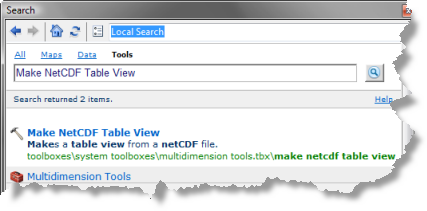
- Geben Sie einen Wert für Eingabe-NetCDF-Datei ein oder durchsuchen Sie C:\NetCDF\temperature.nc.
- Klicken Sie auf den Pfeil Variablen, und wählen Sie die Variable tmin aus.
- Geben Sie die Temperatur für die Ausgabe-Tabellensicht ein.
- Klicken Sie auf den Pfeil Zeilen-Dimensionen, und wählen Sie die Dimension für das Jahr aus.
- Klicken Sie auf den Pfeil Dimensionswerte, und wählen Sie die Dimension für den Längengrad (lon) aus.
- Klicken Sie neben dem Längengrad unter der Spalte Wert auf die Zelle, und geben Sie -111,75 ein.
- Klicken Sie erneut auf den Pfeil Dimensionswerte, und wählen Sie die Dimension für den Breitengrad (lat) aus.
- Klicken Sie neben dem Breitengrad unter der Spalte Wert auf die Zelle, und geben Sie 45,75 ein.
- Klicken Sie auf OK, um das Werkzeug auszuführen.
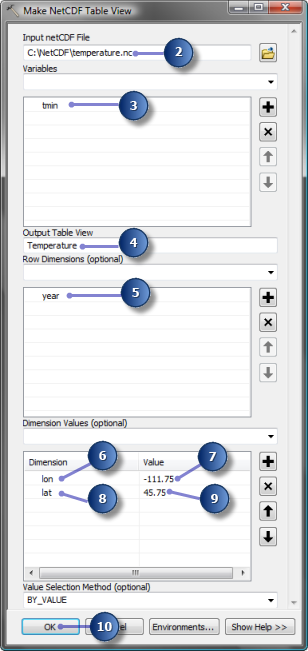
- Klicken Sie auf die Schaltfläche Nach Quelle auflisten
 im Inhaltsverzeichnis, um die Temperaturtabelle anzuzeigen.
im Inhaltsverzeichnis, um die Temperaturtabelle anzuzeigen.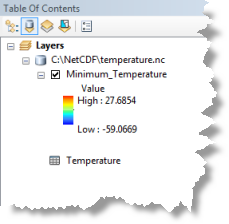
- Klicken Sie im Inhaltsverzeichnis mit der rechten Maustaste auf "Temperaturtabelle", und wählen Sie Öffnen aus.
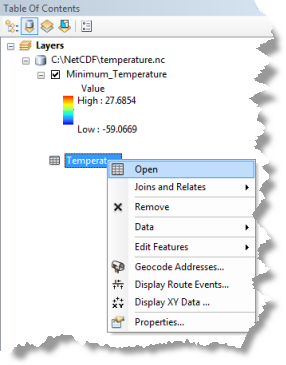
- Untersuchen Sie die Felder und Werte in der Temperaturtabelle und schließen Sie sie wieder.
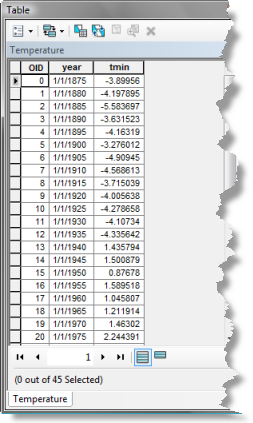
- Klicken Sie auf die Schaltfläche Nach Darstellungsreihenfolge auflisten
 im Inhaltsverzeichnis.
im Inhaltsverzeichnis.
Aus dieser Tabelle können Sie ein Temperaturprofil erstellen. Weitere Informationen finden Sie unter Kurzer Überblick über das Erstellen von Diagrammen und Verfahren zum Erstellen eines Diagramms.